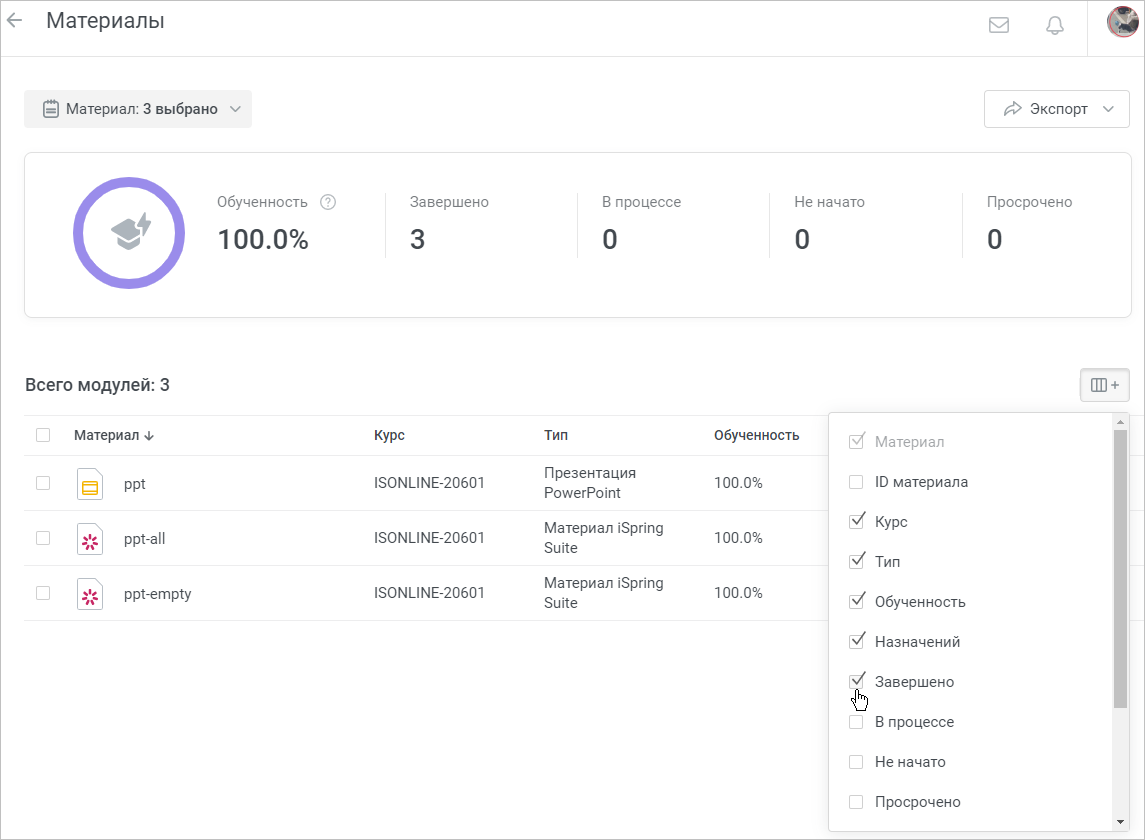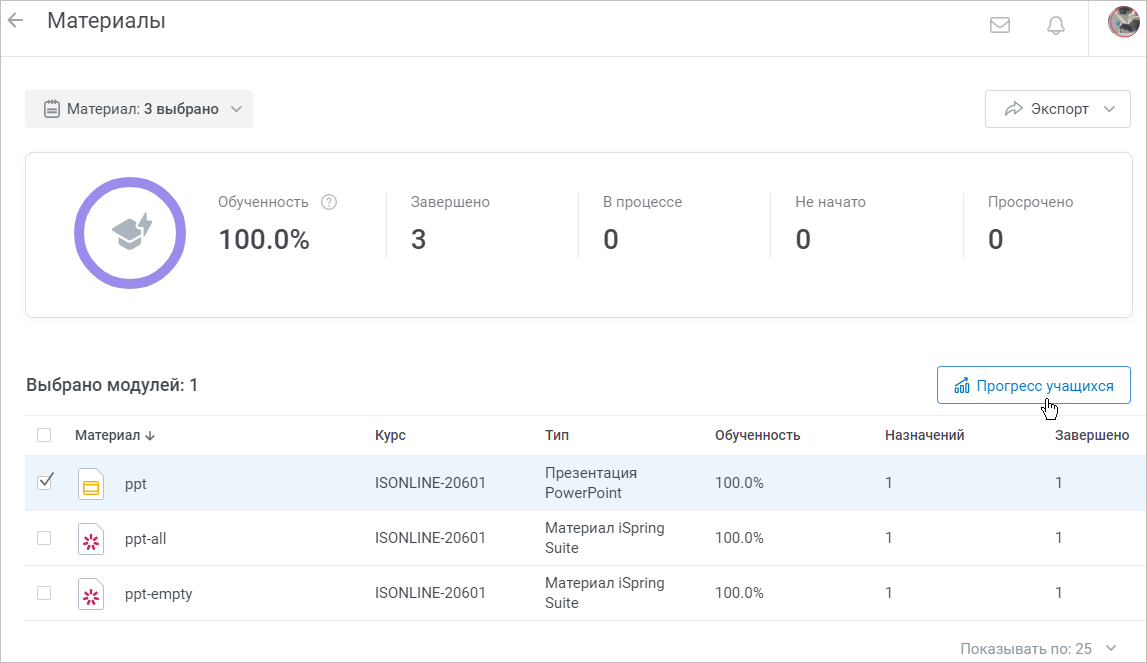Новый отчет «Материалы» — удобный и быстрый способ получить данные о том, как ваши сотрудники проходят материалы, входящие в состав курса и в состав презентаций, созданных в программе iSpring Suite.
Создание отчета
- Войдите в раздел Отчеты и кликните Материалы.
- Откроется отчет «Материалы», но пока он пуст. Выберите материалы, по которым будет сформирован отчет.
- Откройте неудаляемый фильтр Материал и отметьте материалы, которые входят в состав курсов. Вы можете выбрать до 50 материалов из любых курсов.
Отчет готов. Над его результатами представлена краткая сводка.
Обученность Процент обученности студентов. Для подсчета процента обученности число завершенных материалов делится на общее количество материалов.
Завершено Общее количество завершенных материалов. В процессе Общее количество материалов, которые были начаты, но не пройдены до конца. Не начато Общее количество неначатых материалов. Просрочено Общее количество материалов, дата завершения которых уже прошла. Важно: если выбранный материал не был никому назначен, он не отобразится в отчете.
Допустим, вы выбрали в фильтре Материал 5 материалов, два из которых никому не назначены. В отчете будут представлены данные только по 3 материалам.
Столбцы отчета
Когда отчет будет сформирован, добавьте в него дополнительные столбцы или уберите ненужные. Давайте добавим столбец Завершено. Результаты отчета мгновенно обновятся.
Действия с материалами
Узнавайте, как пользователи проходят материалы, прямо из отчета.
- Для этого отметьте любой материал и нажмите на кнопку «Прогресс учащихся».
- В открывшемся отчете «Прогресс учащихся» вы увидите, как учащиеся изучали выбранный материал.
Навигация по отчету
Когда информации много, вам может понадобиться отсортировать ее по определенному параметру или быстро сориентироваться в отчете.
- По умолчанию материалы отсортированы по столбцу Курс. Но их можно отсортировать по любому из столбцов отчета — для этого достаточно назвать на его название.
Например, отсортируем результаты отчета по столбцу Материал. В зависимости от направления стрелки, материалы будут отображаться в алфавитном порядке или наоборот.
Сортировка для остальных столбцов работает похожим образом. В зависимости от типа, данные сортируются в алфавитном, хронологическом порядке или в порядке убывания/возрастания.
- Если материалов в отчете очень много, он будет состоять из нескольких страниц. Листайте страницы по очереди.
Или сразу выбирайте нужную страницу. - Если в отчете большое количество данных, выберите, по сколько материалов показывать на странице.
Экспорт в CSV и XLSX
Чтобы сохранить результаты отчета, экспортируйте его в CSV или XLSX-файл. Для этого просто щелкните по кнопке Экспорт, выберите нужный формат, и файл с отчетом скачается в папку Загрузки на вашем компьютере.
Экспортированный файл будет содержать данные, которые отображались в отчете на момент экспорта с учетом фильтров и включенных столбцов.
Узнайте больше о возможности экспортировать отчеты в статье Экспорт отчетов.